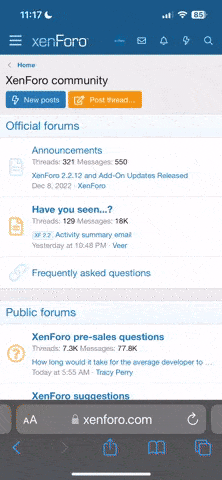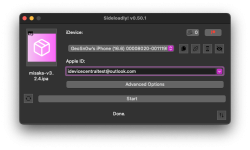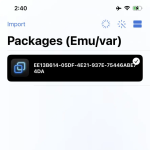刚刚!大家期待已久的 TrollStore 2 终于发布,显然昨天 TrollStore 官网更新了即将支持,开发者实际上做好了充足的准备,仅隔一天就发布了 TrollStore 2 巨魔商店 2 不过目前安装还有些繁琐,下面一起来看看!
TrollStore 2
仅隔一天 opa334 就将 TrollStore 2 发布出来,很显然在此之前已经做了充分的准备进行测试,所以才能这么快发布,除了对新版本的支持,还修复了以下问题。
• 修复了 TrollStore 在卸载应用程序数据容器时不会删除它的一些小错误
• 消除对 ldid 的依赖
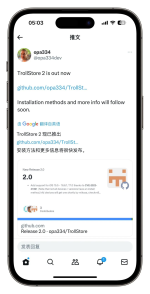
正在 iOS 14.0 - 15.4.1 使用 TrollStore 的老用户,支持更新至 TrollStore 2 开发者称所使用的新 CT 旁路应该没有任何缺点,并且还支持所有以前支持的版本。
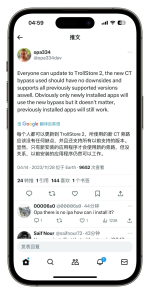
支持设备及版本
• iOS 15.5 - 16.5 系统版本
• A8 - A17 和 M1-M2 设备
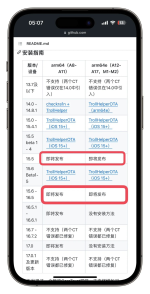
暂时不支持范围
• iOS 16.5.1 - iOS 16.6.1 和 iOS 17.0 系统
• A12-A17 和 M1-M2 设备
• 在支持范围之内,但是目前还没有安装方法,开发者正在努力开发中
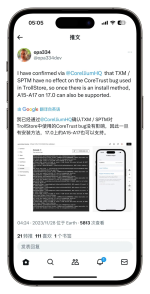
checkm 8 硬件漏洞
• iOS 16.5.1 - iOS 16.6.1 和 iOS 17.0 系统
• A8-A11 设备
• A11 及以下设备由于存在 checkm8 硬件漏洞,可以实现安装
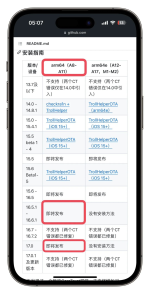
不支持范围
• iOS 16.7 - iOS 16.7.2
• iOS 17.0.1 及更高的 iOS 17 系统
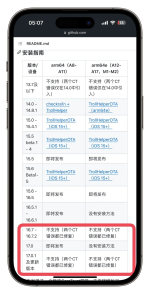
TrollStore 2 安装方法
目前由于刚推出所以安装 TrollStore 2 的方法非常繁琐,并且不是所有机型版本都适用,小编熬夜整理了一个安装方法给大家进行测试:
• 确保手机上安装了 “提示” App
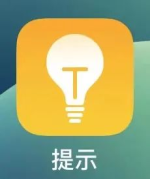
• 安装 “Misaka”
ios手机Safari可在线安装
• 打开设置-通用-设备管理-信任App
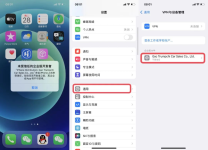
• 利用魔法上网打开安装好的 “Misaka”
• 底部切换到 Packages 点左下角四方形图标
• 点击 install Trollstore
• 点击 Tips ,自动注销返回桌面(16.1.3~16.5可能要多试几次)
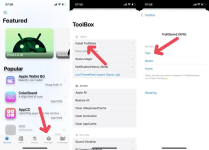
• 注销成功后,打开桌面“提示” APP,点击 install TrollStore,开始安装巨魔 2(如果没有新的 App 需要多试几次)
最后想说
由于目前刚推出,以上安装方法有些繁琐并且不适应所有机型版本,动手能力强的可以自行测试,动手能力差的不要急着进行测试,很快会有更简单详细的安装方法出现
TrollStore 2
仅隔一天 opa334 就将 TrollStore 2 发布出来,很显然在此之前已经做了充分的准备进行测试,所以才能这么快发布,除了对新版本的支持,还修复了以下问题。
• 修复了 TrollStore 在卸载应用程序数据容器时不会删除它的一些小错误
• 消除对 ldid 的依赖
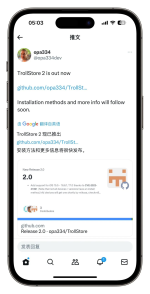
正在 iOS 14.0 - 15.4.1 使用 TrollStore 的老用户,支持更新至 TrollStore 2 开发者称所使用的新 CT 旁路应该没有任何缺点,并且还支持所有以前支持的版本。
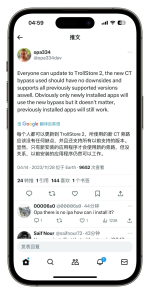
支持设备及版本
• iOS 15.5 - 16.5 系统版本
• A8 - A17 和 M1-M2 设备
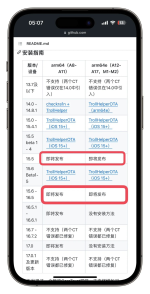
暂时不支持范围
• iOS 16.5.1 - iOS 16.6.1 和 iOS 17.0 系统
• A12-A17 和 M1-M2 设备
• 在支持范围之内,但是目前还没有安装方法,开发者正在努力开发中
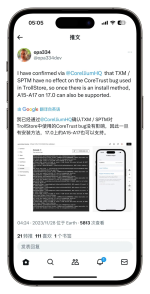
checkm 8 硬件漏洞
• iOS 16.5.1 - iOS 16.6.1 和 iOS 17.0 系统
• A8-A11 设备
• A11 及以下设备由于存在 checkm8 硬件漏洞,可以实现安装
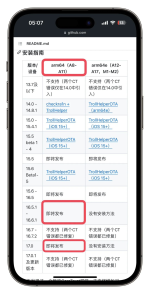
不支持范围
• iOS 16.7 - iOS 16.7.2
• iOS 17.0.1 及更高的 iOS 17 系统
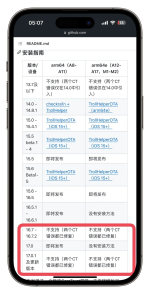
TrollStore 2 安装方法
目前由于刚推出所以安装 TrollStore 2 的方法非常繁琐,并且不是所有机型版本都适用,小编熬夜整理了一个安装方法给大家进行测试:
• 确保手机上安装了 “提示” App
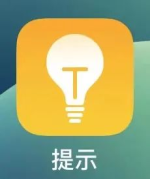
• 安装 “Misaka”
• 打开设置-通用-设备管理-信任App
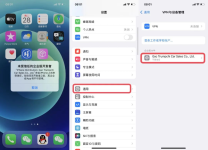
• 利用魔法上网打开安装好的 “Misaka”
• 底部切换到 Packages 点左下角四方形图标
• 点击 install Trollstore
• 点击 Tips ,自动注销返回桌面(16.1.3~16.5可能要多试几次)
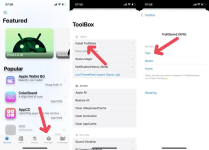
• 注销成功后,打开桌面“提示” APP,点击 install TrollStore,开始安装巨魔 2(如果没有新的 App 需要多试几次)
最后想说
由于目前刚推出,以上安装方法有些繁琐并且不适应所有机型版本,动手能力强的可以自行测试,动手能力差的不要急着进行测试,很快会有更简单详细的安装方法出现
附件
最后编辑: